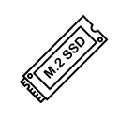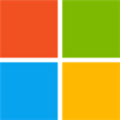软件大小:2.21M
软件语言:简体中文
软件授权:免费软件
软件类别:硬件驱动
软件等级:
更新时间:2023-12-03
官方网站:
应用平台:Win2003,WinXP,Win7,Win8,Win10
- 软件介绍
- 软件截图
- 相关阅读
- 下载地址
日立硬盘修复工具是一款功能强大的硬盘检测修复软件,能够帮助用户解决日立硬盘C1增长快、噪声大等问题,让硬盘的运行更加稳定。软件适用于现在所有的HGST系列、WDC的HC系列硬盘,提升硬盘的稳定性和用户的使用体验。

【软件功能】
1、可以开启或关闭硬盘的read-ahead(预读)功能和Write-Cache(写缓存)功能。
2、能够切换AutomATic Acoustic Management(自动声音管理)功能的模式:一种是低噪音的安静模式(Quiet Seek Mode),一种是高性能的正常模式(Normal Seek Mode)。
3、支持转换硬盘的UDMA模式。
4.、支持切换高级电源模式,用户可以在低电源消耗(较低的性能等级)和高电源消耗(最高性能等级)两种模式之间自由转换。
5、可以显示硬盘驱动器的温度。
6、能够对SATA硬盘进行配置,其中包括调整硬盘的速率以及开启或关闭Spread Spectrum Clocking(传输时钟序列)功能。
【APM参数修改教程】
1、下载Hitachi Feature Tool
2、用CD-RW刻录刚才下的ISO文件
3、重启,开机F2进入主板的BIOS设置,将“SATA Mode”的参数设置为“IDE Mode”模式,改光盘启动为第一优先
4、进入Hitachi Feature Tool运行界面,按A 同意协议进入 ,按F10调出menu菜单,光标键左移到Features回车,下拉菜单中移至 Change Advanced Power mode 回车,键盘光标右移至Performanc,数值显示为 0xFE,随后按O保存,atl + X退出
5、Ctrl + Alt + Del 重启,开机F2进入主板的BIOS设置,将“SATA Mode”的参数设置改回“AHCI Mode”模式即可








 萌侠挂机(无限盲盒)巴兔iPhone/iPad版
萌侠挂机(无限盲盒)巴兔iPhone/iPad版 新塔防三国-全民塔防(福利版)巴兔安卓折扣版
新塔防三国-全民塔防(福利版)巴兔安卓折扣版 皓月屠龙(超速切割无限刀)巴兔iPhone/iPad版
皓月屠龙(超速切割无限刀)巴兔iPhone/iPad版 异次元主公(SR战姬全免)巴兔iPhone/iPad版
异次元主公(SR战姬全免)巴兔iPhone/iPad版 火柴人归来(送兔年天空套)巴兔安卓版
火柴人归来(送兔年天空套)巴兔安卓版 大战国(魂环打金大乱斗)巴兔安卓版
大战国(魂环打金大乱斗)巴兔安卓版 世界异化之后(感性大嫂在线刷充)巴兔安卓版
世界异化之后(感性大嫂在线刷充)巴兔安卓版 云上城之歌(勇者之城)巴兔安卓折扣版
云上城之歌(勇者之城)巴兔安卓折扣版 武动六界(专属定制高返版)巴兔安卓折扣版
武动六界(专属定制高返版)巴兔安卓折扣版 主公带我飞(打金送10万真充)巴兔安卓版
主公带我飞(打金送10万真充)巴兔安卓版 龙神之光(UR全免刷充)巴兔安卓版
龙神之光(UR全免刷充)巴兔安卓版 风起苍岚(GM狂飙星环赞助)巴兔安卓版
风起苍岚(GM狂飙星环赞助)巴兔安卓版 仙灵修真(GM刷充1元神装)巴兔安卓版
仙灵修真(GM刷充1元神装)巴兔安卓版 绝地枪王(内玩8888高返版)巴兔iPhone/iPad版
绝地枪王(内玩8888高返版)巴兔iPhone/iPad版 火柴人归来(送兔年天空套)巴兔iPhone/iPad版
火柴人归来(送兔年天空套)巴兔iPhone/iPad版 世界异化之后(感性大嫂在线刷充)巴兔iPhone/iPad版
世界异化之后(感性大嫂在线刷充)巴兔iPhone/iPad版 大战国(魂环打金大乱斗)巴兔iPhone/iPad版
大战国(魂环打金大乱斗)巴兔iPhone/iPad版 主公带我飞(打金送10万真充)巴兔iPhone/iPad版
主公带我飞(打金送10万真充)巴兔iPhone/iPad版